SAMSUNG Galaxy Note 8 主打的 S Pen,筆尖只有 0.7mm,除了延續前代 Note 7 應用,還新增手寫動態貼圖、整句翻譯、幣值 / 單位換算,「隨手 memo」更可書寫高達 100 頁的筆記,還能夠訂選在 Always On Display 畫面。Note 8 內建功能部分,加入 Bixby 應用,透過語音辨識可喚醒特定的應用程式、手機解鎖,還具備探索葡萄酒、掃描 OR 碼、距離單位,以及新增了 AR 應用。本篇《SOGI 手機王》將以 SAMSUNG Galaxy Note 8 內建功能與 S Pen 應用深入介紹。
![三星Note 8內在特色功能與S Pen新應用體驗 三星Note 8內在特色功能與S Pen新應用體驗]()
![三星Note 8內在特色功能與S Pen新應用體驗 三星Note 8內在特色功能與S Pen新應用體驗]()
▲SAMSUNG Galaxy Note 8 配備的 S Pen,具備 4096 階感壓設計,筆尖只有 0.7mm,還擁有 IP68 防水防塵等級。
![三星Note 8內在特色功能與S Pen新應用體驗 三星Note 8內在特色功能與S Pen新應用體驗]()
▲SAMSUNG Galaxy Note 8 的進階功能中可設定 S Pen 相關應用。
![三星Note 8內在特色功能與S Pen新應用體驗 三星Note 8內在特色功能與S Pen新應用體驗]()
▲SAMSUNG Galaxy Note 8 在螢幕開啟狀態下抽出 S Pen 後,即會啟動感應快捷環功能。
手寫動態貼圖
![三星Note 8內在特色功能與S Pen新應用體驗 三星Note 8內在特色功能與S Pen新應用體驗]()
▲SAMSUNG Galaxy Note 8 配備的 S Pen 新增「手寫動態貼圖」功能,提供多種筆觸、顏色,讓用戶可在照片 / 影片上書寫文字,製作成 GIF 檔案後還能分享給親友。
SAMSUNG Galaxy Note 8 手寫動態貼圖實際操作:
隨手 memo 與 Samsung Noes
![三星Note 8內在特色功能與S Pen新應用體驗 三星Note 8內在特色功能與S Pen新應用體驗]()
▲SAMSUNG Galaxy Note 8 在待機狀態下抽出 S Pen 後即可啟用「隨手 memo」功能,最多支援 100 頁的筆記。
![三星Note 8內在特色功能與S Pen新應用體驗 三星Note 8內在特色功能與S Pen新應用體驗]()
▲SAMSUNG Galaxy Note 8 可將「隨手 memo」內容釘選在 Always On Display 畫面,提升用戶觀看重要事項的便利性。連點兩下螢幕後可再切換回「隨手 memo」的編輯頁面。
SAMSUNG Galaxy Note 8 隨手 memo 實際體驗:
![三星Note 8內在特色功能與S Pen新應用體驗 三星Note 8內在特色功能與S Pen新應用體驗]()
▲SAMSUNG Galaxy Note 8 內建 Samsung Noes,提供多種顏色及筆觸,並具備混色效果;還可觀看建立的「隨手 memo」清單,並能重新編輯內容。
懸浮翻譯
![三星Note 8內在特色功能與S Pen新應用體驗 三星Note 8內在特色功能與S Pen新應用體驗]()
▲SAMSUNG Galaxy Note 8 支援懸浮翻譯功能,與前代相比之下,新增整句翻譯,以及單位 / 幣值換算應用。
SAMSUNG Galaxy Note 8 懸浮翻譯:
智慧選取
![三星Note 8內在特色功能與S Pen新應用體驗 三星Note 8內在特色功能與S Pen新應用體驗]()
▲SAMSUNG Galaxy Note 8「智慧選取」的自動選擇功能會尋找範圍中的圖片,並偵測其範圍,方便用戶儲存;「截取文字」項目則只會抓取文字。
SAMSUNG Galaxy Note 8 智慧選取功能:
![三星Note 8內在特色功能與S Pen新應用體驗 三星Note 8內在特色功能與S Pen新應用體驗]()
▲SAMSUNG Galaxy Note 8 基本設定功能表。
![三星Note 8內在特色功能與S Pen新應用體驗 三星Note 8內在特色功能與S Pen新應用體驗]()
![三星Note 8內在特色功能與S Pen新應用體驗 三星Note 8內在特色功能與S Pen新應用體驗]()
![三星Note 8內在特色功能與S Pen新應用體驗 三星Note 8內在特色功能與S Pen新應用體驗]()
![三星Note 8內在特色功能與S Pen新應用體驗 三星Note 8內在特色功能與S Pen新應用體驗]()
![三星Note 8內在特色功能與S Pen新應用體驗 三星Note 8內在特色功能與S Pen新應用體驗]()
▲SAMSUNG Galaxy Note 8 內建 App 一覽。(點圖片可放大)
Bixby 應用
![三星Note 8內在特色功能與S Pen新應用體驗 三星Note 8內在特色功能與S Pen新應用體驗]()
▲SAMSUNG Galaxy Note 8 搭載 Bixby 功能,長按機身左側的「Bixby 快捷鍵」或透過「Bixby」語音控制可開啟功能;目前僅支援英文、韓文兩種語言的辨識技術,且須連上網路後才可使用。
![三星Note 8內在特色功能與S Pen新應用體驗 三星Note 8內在特色功能與S Pen新應用體驗]()
▲SAMSUNG Galaxy Note 8 設定過 Bixby 語音辨識後,才可透過語音喚醒 Bixby 相關應用。
SAMSUNG Galaxy Note 8 透過 Bixby 語音喚醒功能實際體驗:
![三星Note 8內在特色功能與S Pen新應用體驗 三星Note 8內在特色功能與S Pen新應用體驗]()
▲SAMSUNG Galaxy Note 8 透過 Bixby 語音辨識可將手機解鎖。
![三星Note 8內在特色功能與S Pen新應用體驗 三星Note 8內在特色功能與S Pen新應用體驗]()
▲SAMSUNG Galaxy Note 8 開啟 Bixby 設定後,可選擇能搭配使用的 App。
曲面側螢幕
![三星Note 8內在特色功能與S Pen新應用體驗 三星Note 8內在特色功能與S Pen新應用體驗]()
▲SAMSUNG Galaxy Note 8 可調整曲面側螢幕相關應用。
![三星Note 8內在特色功能與S Pen新應用體驗 三星Note 8內在特色功能與S Pen新應用體驗]()
▲SAMSUNG Galaxy Note 8 開啟曲面側螢幕的「閃光快顯」功能後,當手機收到訊息通知時,曲面側螢幕即會透過閃光的方式呈現,讓用戶不錯過訊息通知。
多重視窗
![三星Note 8內在特色功能與S Pen新應用體驗 三星Note 8內在特色功能與S Pen新應用體驗]()
▲SAMSUNG Galaxy Note 8 透過多重視窗應用,可在螢幕上同時開啟兩個 App 使用,提供切換位置、縮小視窗、關閉畫面等功能。
Dual Messenger
![三星Note 8內在特色功能與S Pen新應用體驗 三星Note 8內在特色功能與S Pen新應用體驗]()
▲SAMSUNG Galaxy Note 8 透過「Dual Messenger」可設定 Facebook 等社群軟體,能同時登入兩組不同的帳號。
行動支付
![三星Note 8內在特色功能與S Pen新應用體驗 三星Note 8內在特色功能與S Pen新應用體驗]()
▲SAMSUNG Galaxy Note 8 支援 Android Pay、Samsung Pay 行動支付,但僅能二擇一使用。
【三星 Note 8 重點規格】
| 系統 | Android 7.1 |
| 雙卡雙待 | 4G + 3G |
| 尺寸 / 重量 | 162.5 x 74.8 x 8.6mm / 195g |
| 螢幕 | 6.3 吋 Quad HD+ Super AMOLED |
| 處理器 | SAMSUNG Exynos 8895 八核心 |
| RAM / ROM | 6GB / 64GB |
| 主鏡頭 | 1,200 萬畫素(F1.7)+ 1,200 萬畫素(F2.4)、LED 補光燈 |
| 前鏡頭 | 800 萬畫素(F1.7) |
| 電池 | 3,300mAh(不可拆卸) |
| 特色功能 | S Pen 應用、Bixby 應用、多重視窗、曲面側螢幕、Dual Messenger |
【三星 Note 8 新一代 S Pen 應用】
S Pen 介紹與基本設定▲SAMSUNG Galaxy Note 8 配備的 S Pen,具備 4096 階感壓設計,筆尖只有 0.7mm,還擁有 IP68 防水防塵等級。
▲SAMSUNG Galaxy Note 8 的進階功能中可設定 S Pen 相關應用。
▲SAMSUNG Galaxy Note 8 在螢幕開啟狀態下抽出 S Pen 後,即會啟動感應快捷環功能。
手寫動態貼圖
▲SAMSUNG Galaxy Note 8 配備的 S Pen 新增「手寫動態貼圖」功能,提供多種筆觸、顏色,讓用戶可在照片 / 影片上書寫文字,製作成 GIF 檔案後還能分享給親友。
SAMSUNG Galaxy Note 8 手寫動態貼圖實際操作:
隨手 memo 與 Samsung Noes
▲SAMSUNG Galaxy Note 8 在待機狀態下抽出 S Pen 後即可啟用「隨手 memo」功能,最多支援 100 頁的筆記。
▲SAMSUNG Galaxy Note 8 可將「隨手 memo」內容釘選在 Always On Display 畫面,提升用戶觀看重要事項的便利性。連點兩下螢幕後可再切換回「隨手 memo」的編輯頁面。
SAMSUNG Galaxy Note 8 隨手 memo 實際體驗:
▲SAMSUNG Galaxy Note 8 內建 Samsung Noes,提供多種顏色及筆觸,並具備混色效果;還可觀看建立的「隨手 memo」清單,並能重新編輯內容。
懸浮翻譯
▲SAMSUNG Galaxy Note 8 支援懸浮翻譯功能,與前代相比之下,新增整句翻譯,以及單位 / 幣值換算應用。
SAMSUNG Galaxy Note 8 懸浮翻譯:
智慧選取
▲SAMSUNG Galaxy Note 8「智慧選取」的自動選擇功能會尋找範圍中的圖片,並偵測其範圍,方便用戶儲存;「截取文字」項目則只會抓取文字。
SAMSUNG Galaxy Note 8 智慧選取功能:
【三星 Note 8 內建功能】
▲SAMSUNG Galaxy Note 8 基本設定功能表。
▲SAMSUNG Galaxy Note 8 內建 App 一覽。(點圖片可放大)
Bixby 應用
▲SAMSUNG Galaxy Note 8 搭載 Bixby 功能,長按機身左側的「Bixby 快捷鍵」或透過「Bixby」語音控制可開啟功能;目前僅支援英文、韓文兩種語言的辨識技術,且須連上網路後才可使用。
▲SAMSUNG Galaxy Note 8 設定過 Bixby 語音辨識後,才可透過語音喚醒 Bixby 相關應用。
SAMSUNG Galaxy Note 8 透過 Bixby 語音喚醒功能實際體驗:
▲SAMSUNG Galaxy Note 8 透過 Bixby 語音辨識可將手機解鎖。
▲SAMSUNG Galaxy Note 8 開啟 Bixby 設定後,可選擇能搭配使用的 App。
曲面側螢幕
▲SAMSUNG Galaxy Note 8 可調整曲面側螢幕相關應用。
▲SAMSUNG Galaxy Note 8 開啟曲面側螢幕的「閃光快顯」功能後,當手機收到訊息通知時,曲面側螢幕即會透過閃光的方式呈現,讓用戶不錯過訊息通知。
多重視窗
▲SAMSUNG Galaxy Note 8 透過多重視窗應用,可在螢幕上同時開啟兩個 App 使用,提供切換位置、縮小視窗、關閉畫面等功能。
Dual Messenger
▲SAMSUNG Galaxy Note 8 透過「Dual Messenger」可設定 Facebook 等社群軟體,能同時登入兩組不同的帳號。
行動支付
▲SAMSUNG Galaxy Note 8 支援 Android Pay、Samsung Pay 行動支付,但僅能二擇一使用。
【三星 Note 8 功能評測結語】
S Pen 新增手寫動態貼圖,可在檔案上書寫或繪圖,製作成 GIF 動畫後與親友分享,讓照片變得更豐富有趣;懸浮翻譯部分除了原有的單字翻譯外,還提供整句翻譯與單位 / 幣值換算,讓你可以更快速了解文章的內容外,亦無須再透過第三方軟體才能換算幣值,大幅提升實用性。另外,「隨手 memo」功能可書寫最多 100 頁的筆記,而前代 Note 7 僅支援 3 頁,讓用戶紀錄重要事項時更便利。
Sponsor
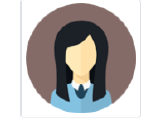
忘了充電手機只好繼續睡,找不到誰好像真的無所謂,我突然才發現,我有好久好久沒和自己約會
本文相關商品
相關新聞
2017/08/25
2017/08/23
最新消息
2025/12/04
熱門新聞
2025/11/27
2025/11/09
留言













Sam 10/20/2017 at 1:25 PM
手寫筆記這個功能很實用,在會議中記事多方便
阿肯 9/12/2017 at 10:32 AM
用過 S pen後,真得會回不去了